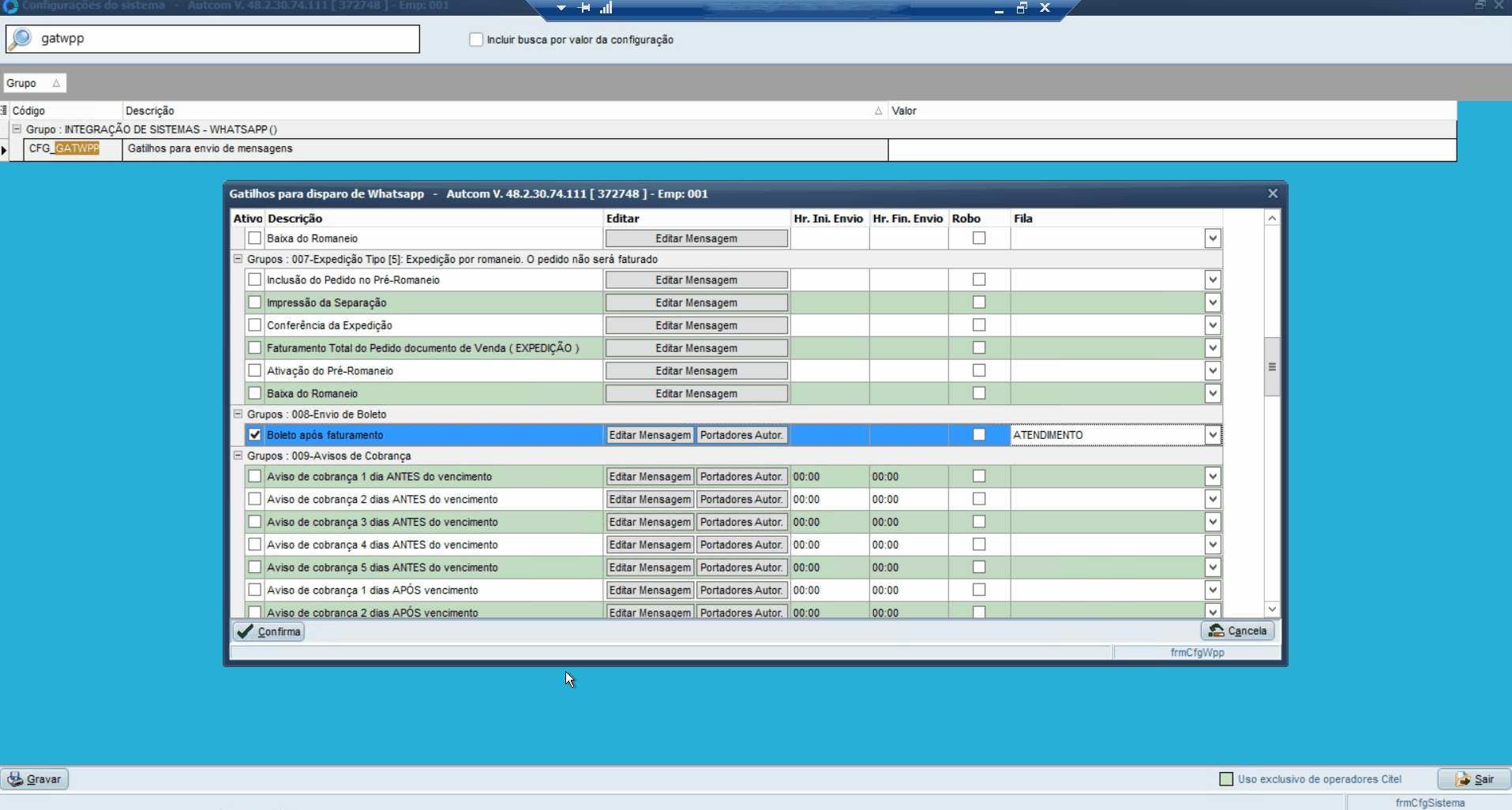O que é
No Autcom, é possível configurar o sistema para enviar automaticamente boletos de cobrança via Whatsapp, utilizando os chamados gatilhos.
Os gatilhos disparam alertas aos clientes e são acionados em situações específicas, como após o boleto ser faturado. Isso assegura uma comunicação rápida e eficaz entre a loja e o cliente durante as operações em andamento.
Nesta atividade, será demonstrado como configurar o Autcom para enviar automaticamente boletos de cobrança via e-mail.
Caminho para acessar
A configuração dos gatilhos no ERP Autcom é realizada em Configurações [1], localizado no menu superior:
Caminho de acesso: Configurações – frmCfgSistema
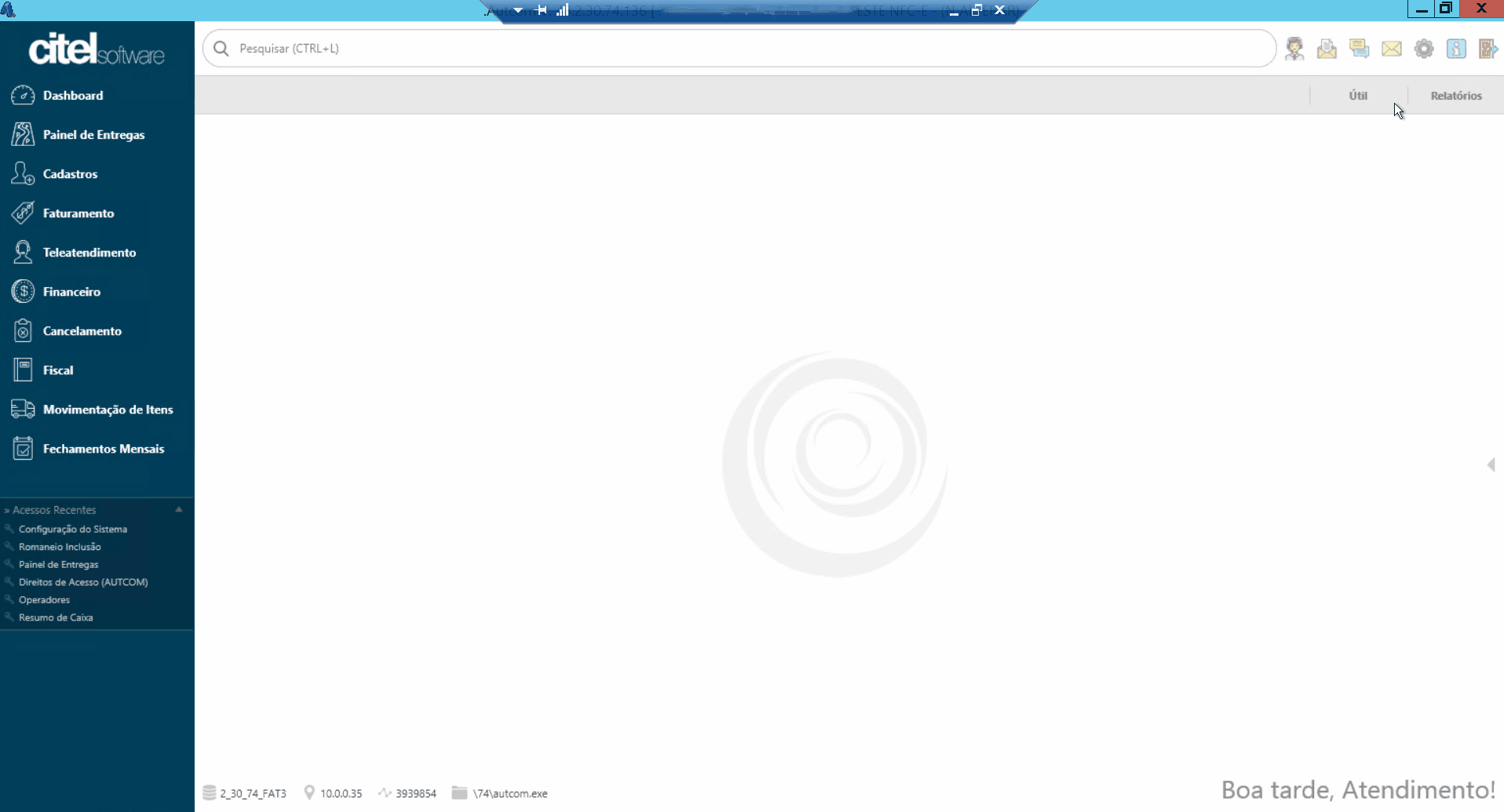
Precisa configurar
Para usar os gatilhos de mensagem, é necessário que o módulo do Citeldesk esteja ativado para sua empresa. Entre em contato com a Citel para obter mais informações sobre a ativação. Além disso, após a ativação do Citeldesk, você precisa cadastrar uma fila dedicada para o envio dos gatilhos de mensagem do Autcom. Acesse a atividade Cadastrar fila de WhatsApp para saber mais sobre esse assunto.
Direito de Acesso Autcom
Para executar essa atividade é necessário liberar o seguinte direito de acesso no ERP Autcom:
- Útil > Configurações do Sistema.
Clique aqui para acessar o documento sobre como liberar o direito de acesso no ERP Autcom.
Configurações Autcom
Para execução dessa atividade as configurações abaixo devem ser definidas:
| Código | Descrição | Opção |
| CFG_UTIWPP | Utilizar envio de mensagens via Whatsapp? | Sim
Quando a configuração CFG_UTIWPP estiver = SIM, na aba Geral do Cadastro de Clientes será disponibilizado o campo Cel/WhatsApp. Esse campo deve estar preenchido e com um número de WhatsApp válido para que as notificações possam ser enviadas corretamente para o cliente. |
| CFG_URLWPP | Url API | Informe o link específico da URL disponibilizado após a ativação da sua empresa no Citeldesk. |
| CFG_FILWPP | Cadastro de Filas para envio de mensagens | Como definir essa configuração será descrito no tópico Cadastro de filas para envio de mensagens da documentação Configurar gatilhos para envio de mensagens automáticas via Whatsapp – Autcom |
Como fazer
Para configurar o gatilho para enviar notificação via WhatsApp, acesse, no ERP Autcom, as Configurações [1], localizado no menu superior:
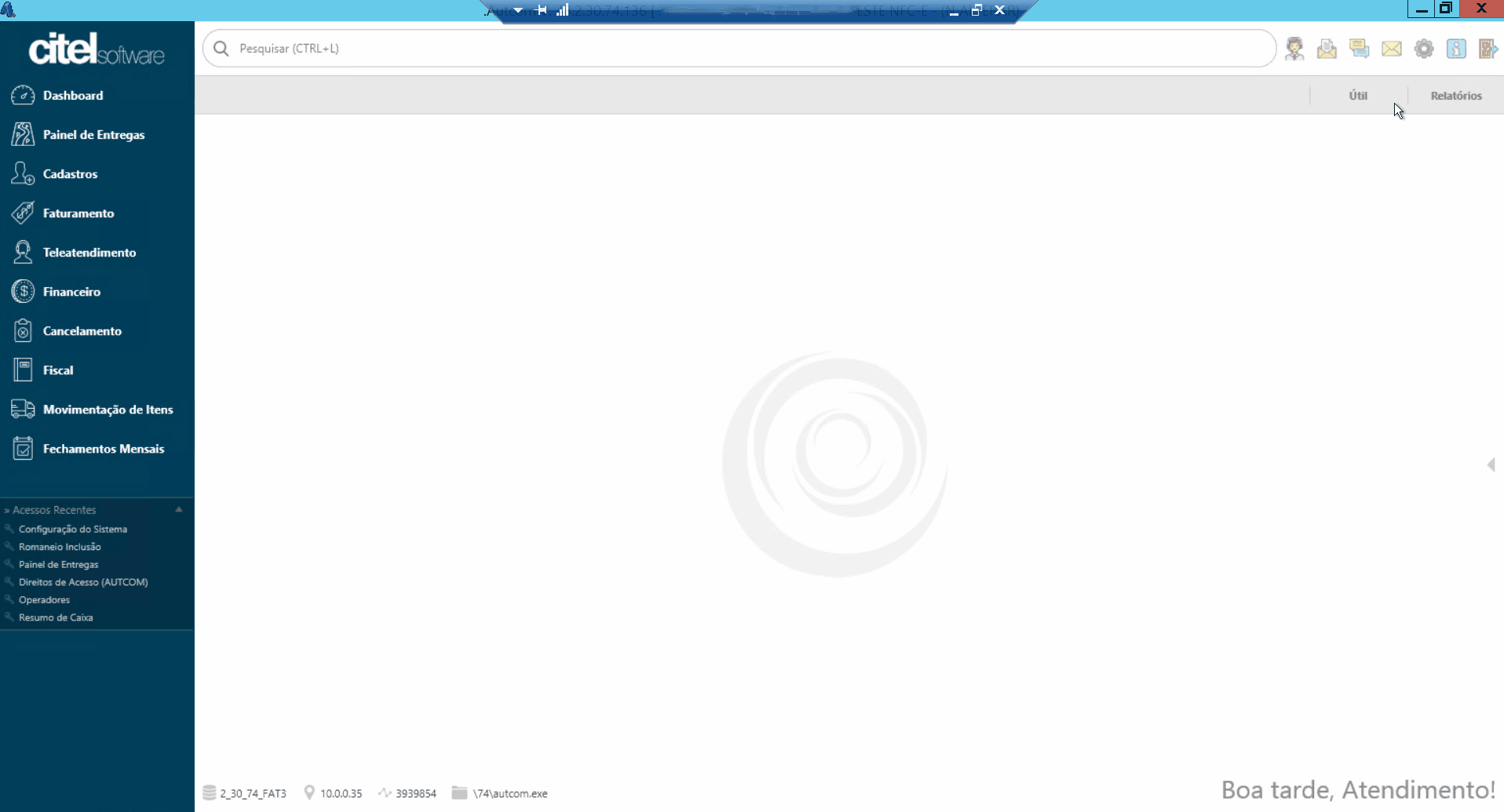
Na barra de pesquisa, digite ”wpp” [1] e vá até a configuração CFG_GATWPP [2], que corresponde aos Gatilhos para envio de mensagens. Na coluna Valor, da configuração CFG_GATWPP, dê dois cliques [3].
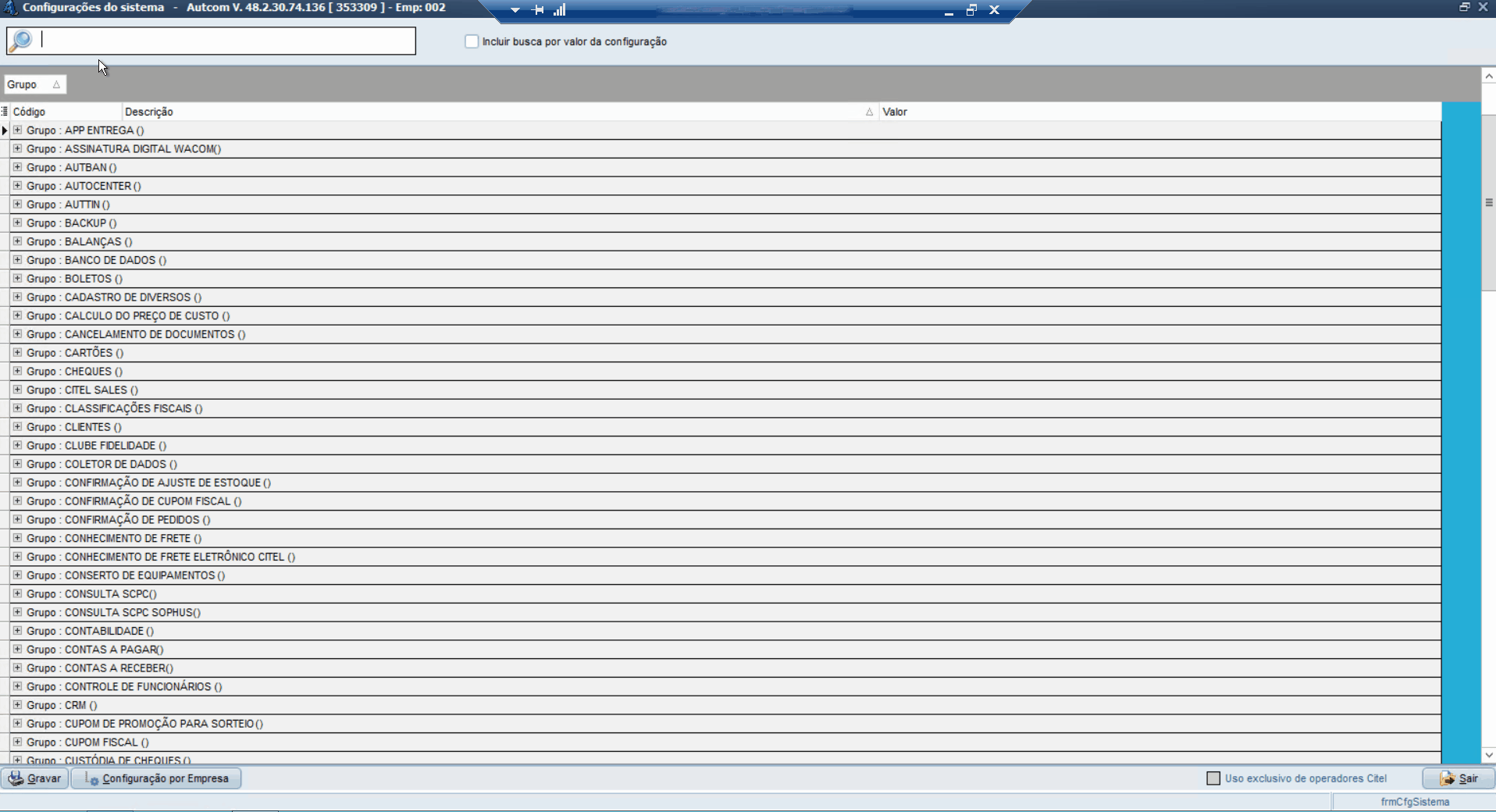
Será exibida a tela Gatilhos para disparo de WhatsApp, vá até o grupo 008 – Envio de Boleto.
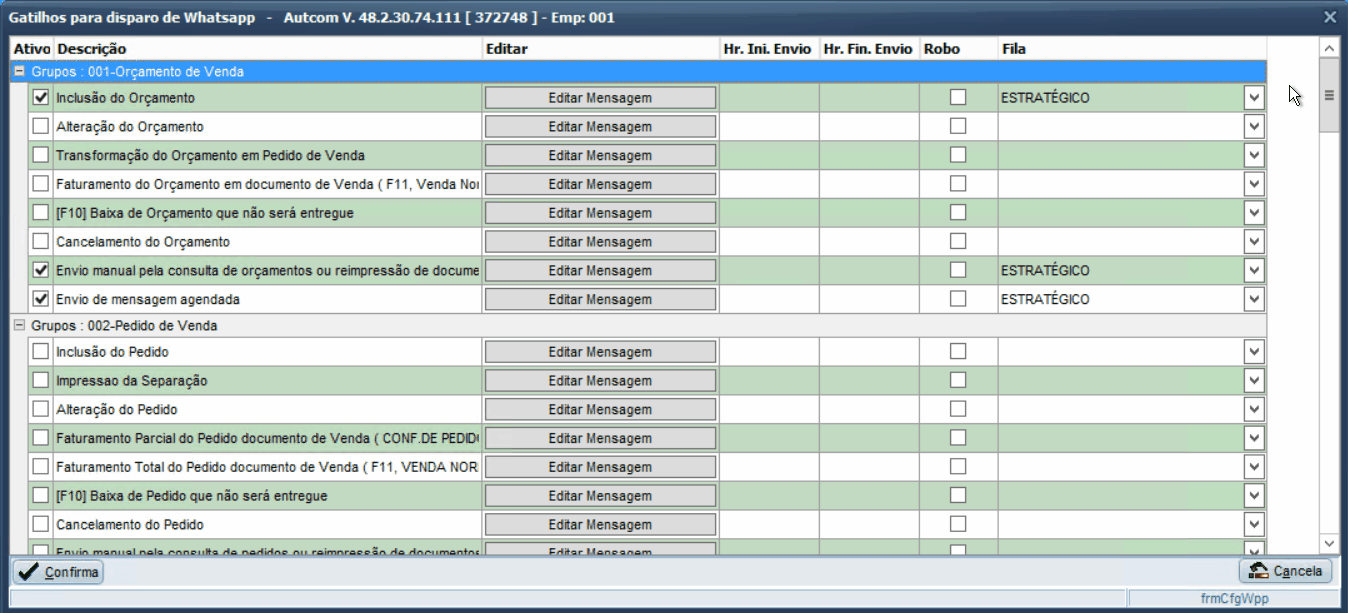
Há um gatilho disponível para o envio de boletos, chamado Boleto após faturamento. Ao selecioná-lo, uma notificação será enviada automaticamente via WhatsApp ao cliente assim que o pedido for faturado.
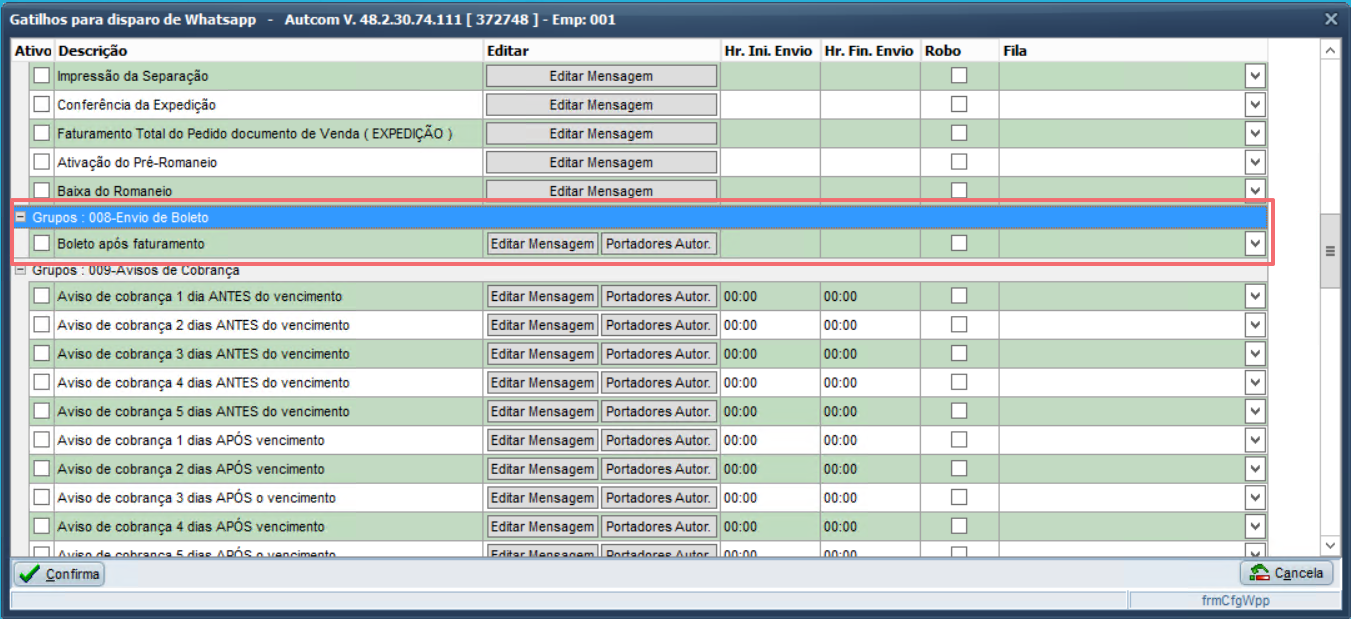
Selecione para ativar o gatilho.
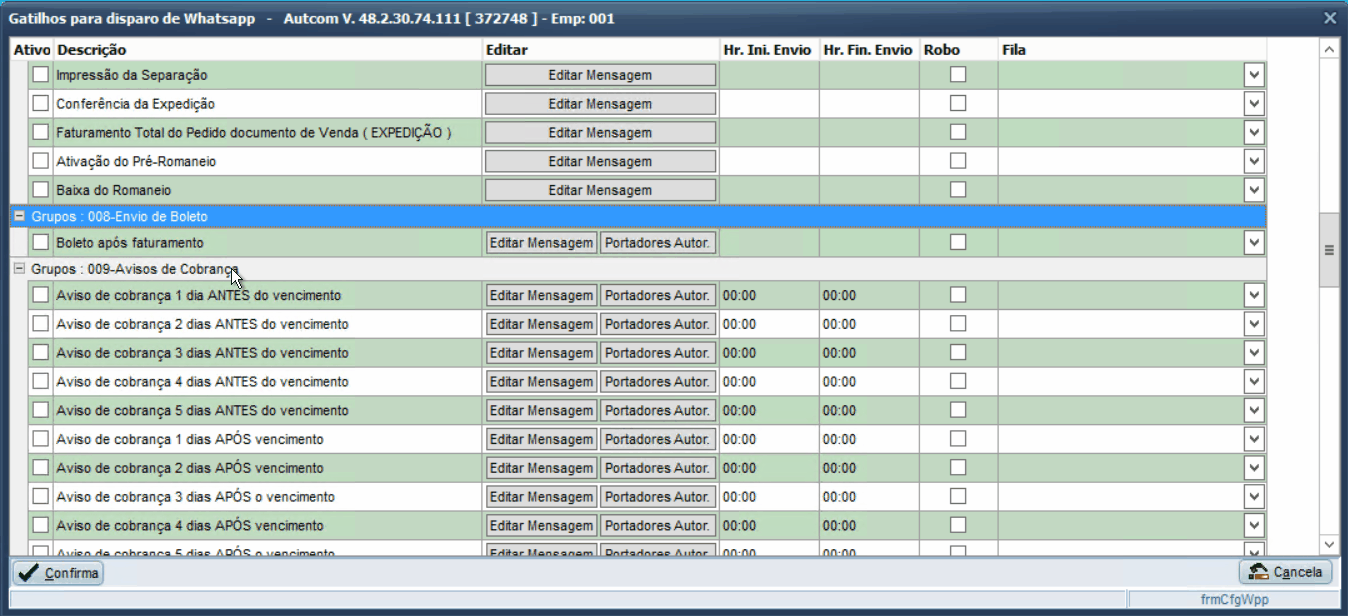
Em Editar, há a opção de editar a mensagem que será enviada ao cliente e de adicionar portador.
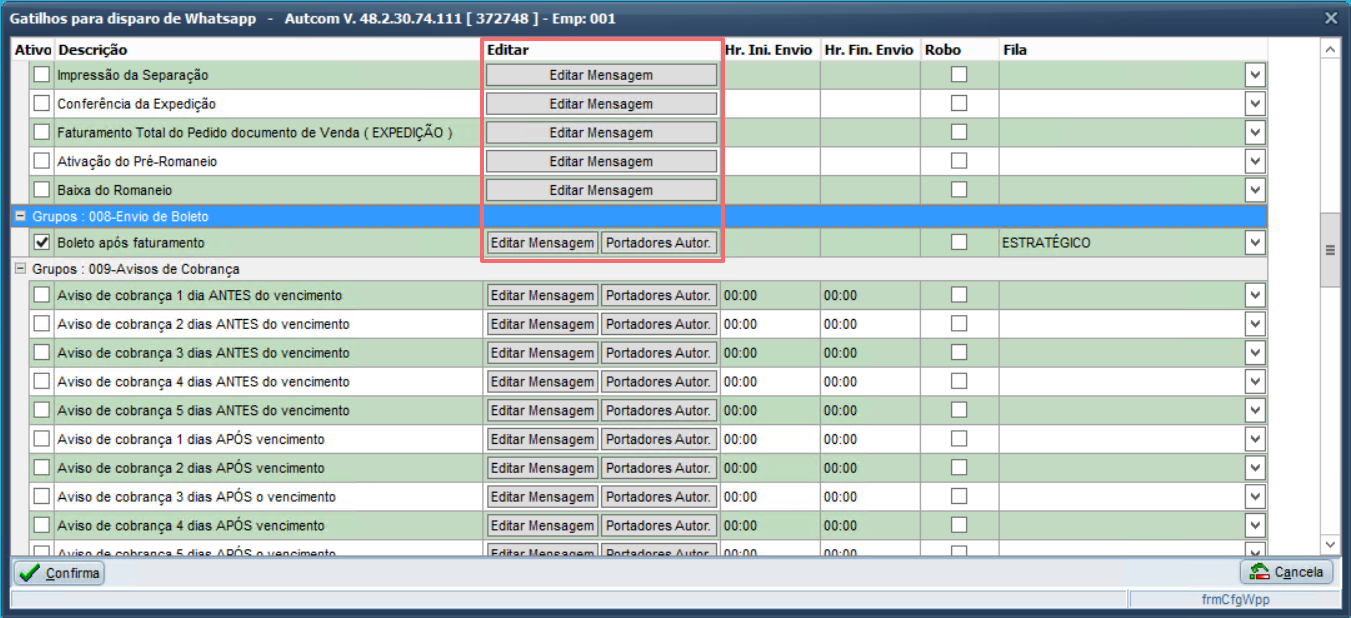
Para alterar a mensagem enviado ao cliente, clique em EDITAR MENSAGEM [1]. A tela para realizar a alteração será exibida, escreva a mensagem [2] conforme necessidade e clique em CONFIRMA [3].
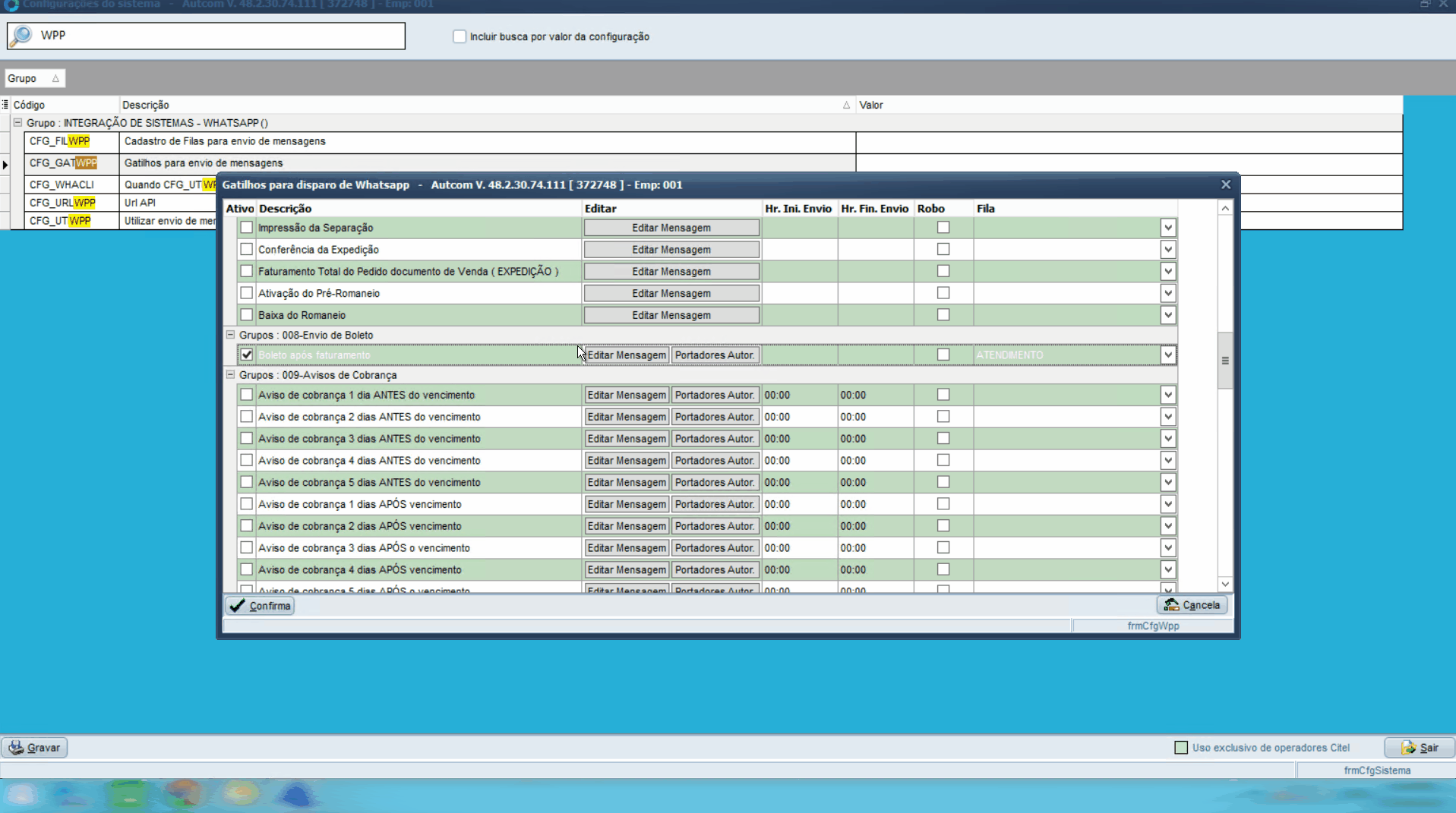
Para adicionar Portadores Autorizados para os gatilhos, clique no botão PORTADORES AUTOR.
Na tela que será exibida, clique em INCLUIR [1], informe o PORTADOR [2] e clique em ADICIONA PORTADOR [3]. Para finalizar o procedimento, clique em GRAVAR [4] e por fim em OK [5].
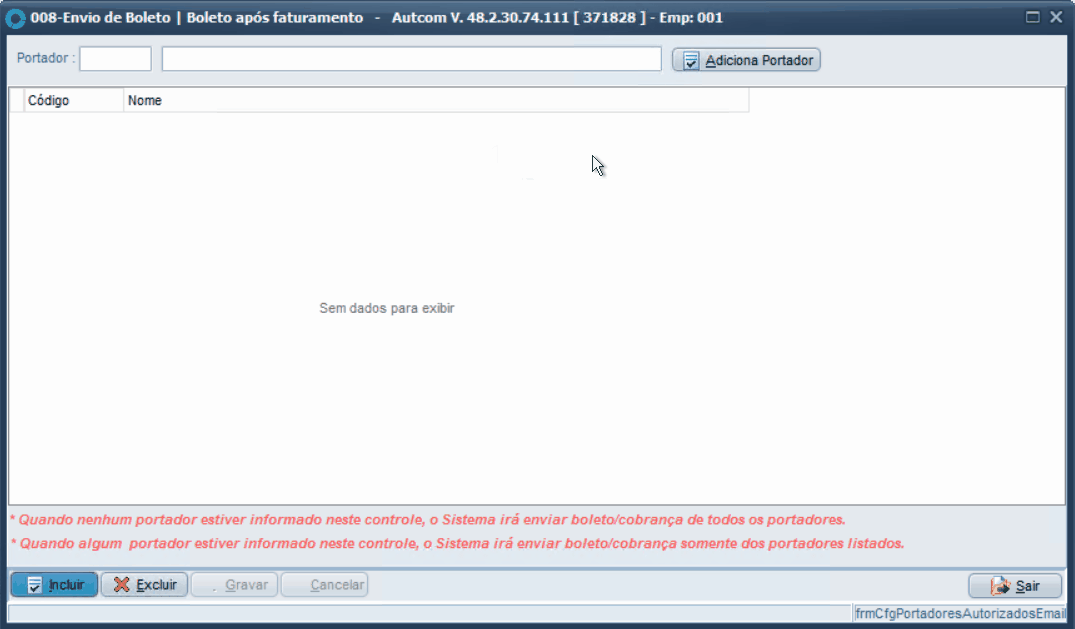
Em Fila, selecione a fila que irá enviar a mensagem.
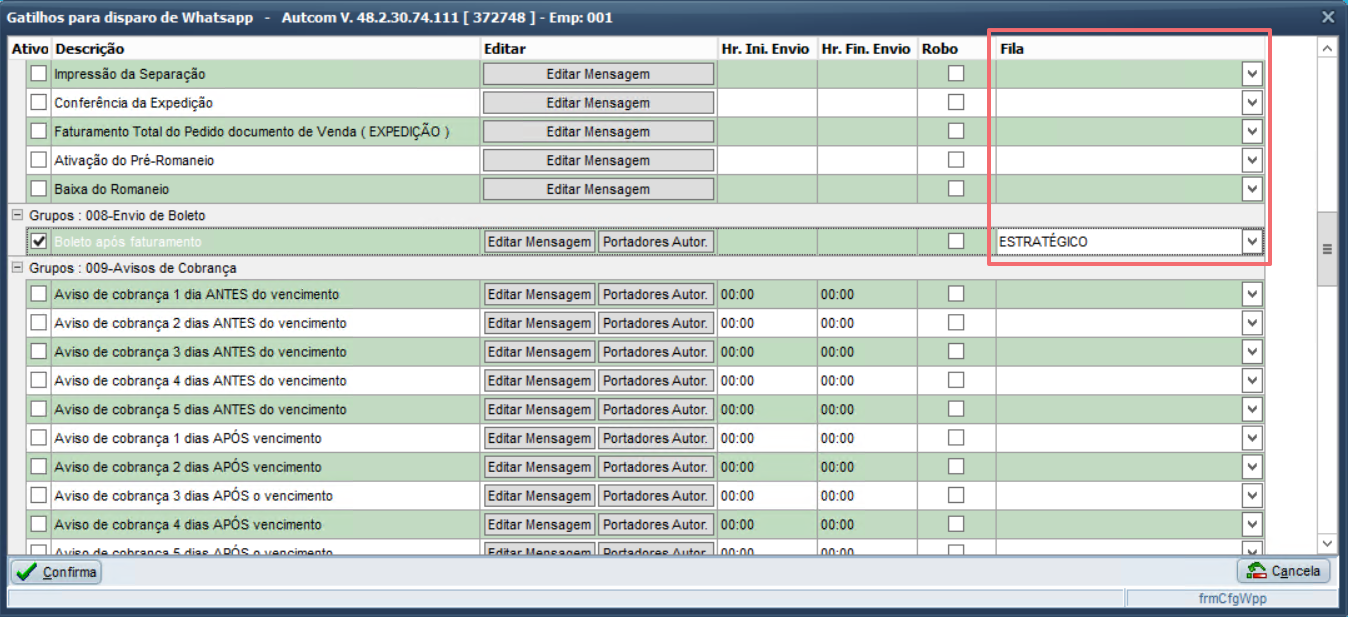
Selecione para definir a fila que irá enviar a mensagem.
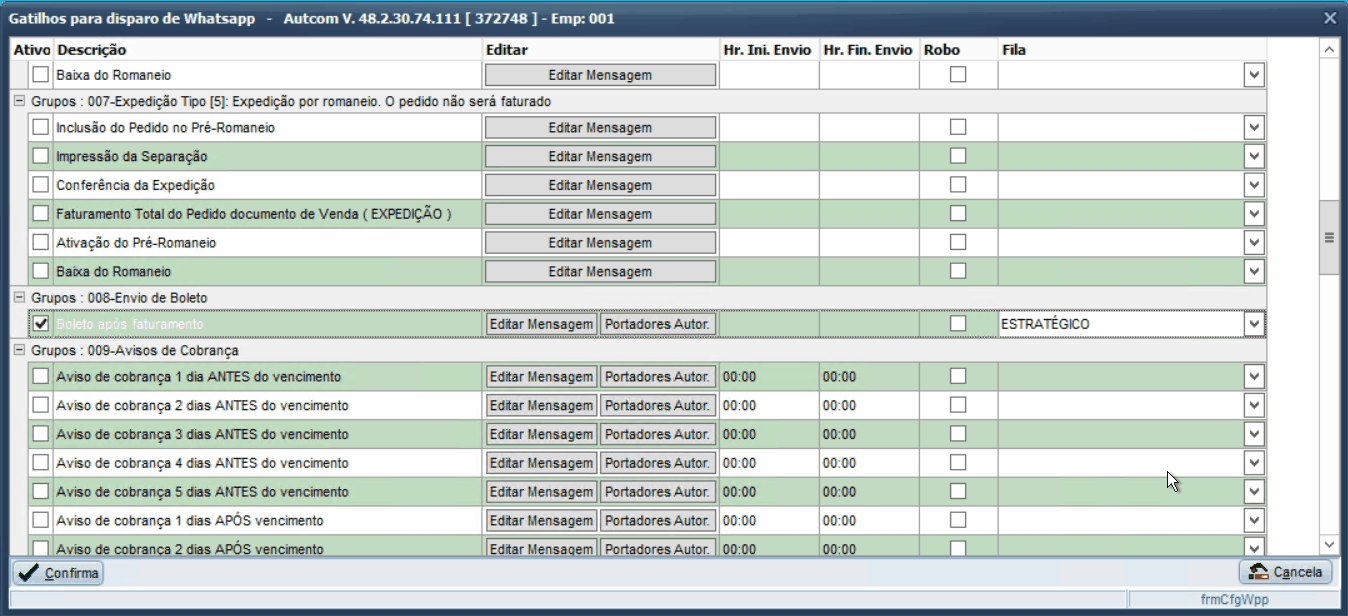
Após ativar o gatilho, editar a mensagem e definir a fila de atendimento, clique em CONFIRMA [1], em seguida em GRAVAR [2] e por fim em SIM [3] para confirmar a configuração do gatilho.